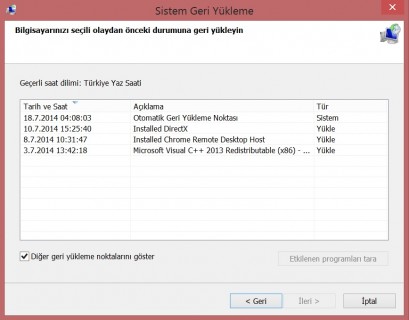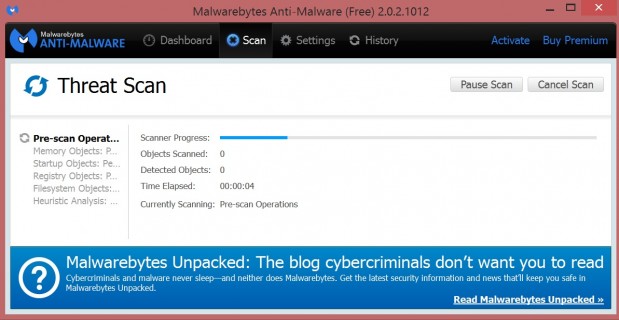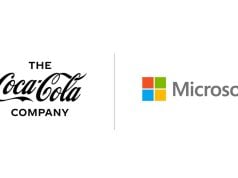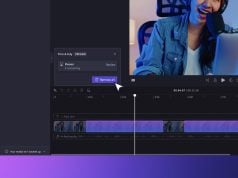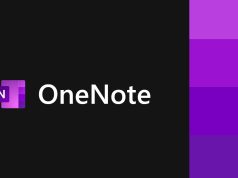Windows Update sisteminizi güncellemekte sorun çıkartıyorsa, rehberimiz bu sorunu çözmenize yardımcı olabilir.
Yazılımların, oyunların en iyi biçimde çalışması için nasıl güncelleştirmelere ihtiyacı varsa, işletim sisteminizin de güvenli ve düzgün bir biçimde çalışması için Windows Update ile yapılan güncelleştirmelere ihtiyacı var. Ancak Windows Update kimi zaman çıkan sorunlar sebebiyle güncelleştirmeleri doğru düzgün yükleyemiyor olabilir. Örneğin güncellemeden sonra sisteminizi yeniden başlatıp tekrardan bir güncelleme uyarısıyla karşılaşıyorsanız, Windows Update bir sorunla karşılaştı demektir. Böyle durumlarda Windows Update hatalarını gidermek için birden fazla çözüm mevcut.
Sistem Geri Yükleme
Windows Update ile ilgili bir sorunla karşılaşırsanız, ilk olarak sisteminizi önceden oluşturulmuş bir yedek noktasına geri yüklemeyi deneyin. Sistem Geri Yükleme ekranını açmak için Windows 7’de Başlat menüsüne “sistem geri yükleme” yazıp çıkan ilk sonucu açın. Windows 8.1’de ise arama ekranına “geri yükleme noktası oluştur” yazıp çıkan ilk seçeneğe tıkladıktan sonra açılan penceredeki “Sistem Geri Yükleme” seçeneğine tıklayın.
Sistem Geri Yükleme ekranını açtıktan sonra, sisteminizde hali hazırda var olan geri yükleme noktalarını göreceksiniz. Eğer herhangi bir geri yükleme noktası yoksa, sağ alttaki “Diğer geri yükleme noktalarını göster” seçeneğinin yanındaki kutuyu işaretleyin.
Geri yükleme noktasını seçip sisteminizi belirlediğiniz noktaya geri döndürdükten sonra Windows Update’i çalıştırıp güncellemelerin yüklenip yüklenmediğini kontrol edin.
Malware kontrolü yapın
Windows Update’in düzgün çalışmasını engelleyebilecek bir diğer etken de malware ve trojan dosyalardır. Malwarebytes Anti-Malware veya AdwCleaner gibi ücretsiz uygulamalar ile sisteminizi taratarak var olan malware ve zararlı yazılımları temizlemek, Windows Update’in çalışmasını engelleyebilecek dosyalardan kurtulmanızı sağlar.
Windows Update bileşenlerini Microsoft aracıyla sıfırlayın
Yukarıdaki yöntemlere rağmen sorununuz düzelmediyse, Windows Update’i sıfırlamayı düşünebilirsiniz. Microsoft’un sunduğu sıfırlama aracını buradan indirebilir, sisteminizdeki Windows Update hatalarını giderip, yazılımı sıfırlayabilirsiniz.
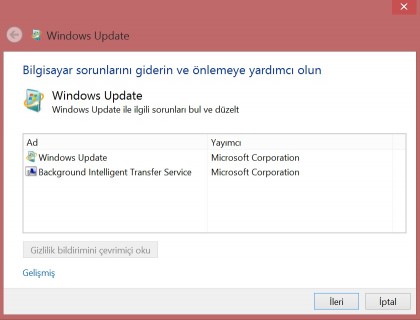
Windows Update bileşenlerini elle sıfırlayın
Microsoft’un aracı da sorununuzu çözemediyse geriye sadece Windows Update’i elle sıfırlama seçeneği kalıyor. Oldukça zahmetli olan bu yöntemi Microsoft’un talimatlarıyla gerçekleştirebilirsiniz.